Jeśli masz wiele kontaktów, lista może być nieco przytłaczająca. Zmiana sposobu sortowania kontaktów, konfigurowanie ulubionych i tworzenie list kontaktów może pomóc w znalezieniu tego, kogo potrzebujesz.
Wybierz poniżej opcję karty dla używanej wersji programu Outlook. Która wersja programu Outlook jest używana?
Uwaga: Jeśli czynności na tej karcie Nowy program Outlook nie działają, być może nie korzystasz jeszcze z nowego programu Outlook dla systemu Windows. Wybierz pozycję Klasyczny program Outlook i zamiast tego wykonaj te czynności.
W programie Outlook możesz wykonać następujące czynności:
Sortowanie kontaktów | Dodawanie kontaktu do ulubionych | Kategoryzuj kontakty | Dodawanie osób w organizacji
Sortowanie kontaktów
Kontakty można sortować według imienia lub nazwiska, firmy, miasta, miasta służbowego lub ostatnio dodanego.
-
Na pasku nawigacyjnym wybierz pozycję

-
Po wybraniu opcji Wszystkie kontakty kliknij opcję filtru (filtr będzie wyświetlał nazwę bieżącego filtrowania listy, na przykład Według imienia), a następnie wybierz opcję z pozycji Sortuj według, aby posortować listę.
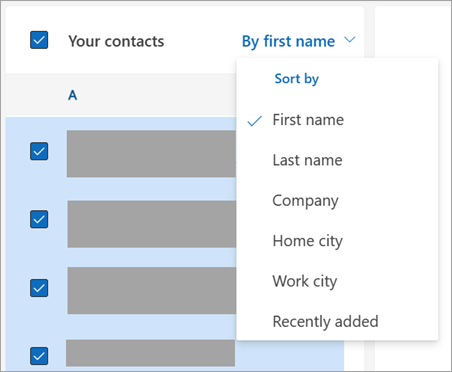
-
Lista zostanie natychmiast zaktualizowana. W dowolnym momencie możesz zmienić opcję sortowania według.
Dodawanie kontaktu do ulubionych
-
Na pasku nawigacyjnym wybierz pozycję

-
Z listy kontaktów wybierz kontakt, który chcesz dodać do ulubionych.
-
Możesz kliknąć prawym przyciskiem myszy i wybrać pozycję Dodaj do ulubionych lub wybrać pozycję Dodaj do ulubionych na Wstążce. Możesz usunąć je z ulubionych w dowolnym momencie.
Kategoryzowanie kontaktów
Kontakty można kategoryzować według kolorów, aby ułatwić znajdowanie osób.
-
Na pasku nawigacyjnym wybierz pozycję

-
Wybierz kontakt, który chcesz dodać do nowej lub istniejącej kategorii.
-
Wybierz pozycję

-
Wybierz pozycję Nowa kategoria lub istniejąca kategoria, do która chcesz dodać kontakt.
Dodawanie osób w organizacji do zapisanych kontaktów
Jeśli korzystasz z programu Outlook w pracy lub szkole, a Twoja organizacja ma skonfigurowany katalog, będziesz mieć możliwość wyświetlania informacji o współpracownikach bez zapisywania ich jako kontaktów. Możesz je wyszukać lub wybrać ich imię i nazwisko lub obraz w wiadomości e-mail. Na karcie profilu tej osoby będą wyświetlane informacje zebrane z innych systemów (katalogu). Jeśli chcesz dodać inne informacje, takie jak notatki, urodziny itp., możesz zapisać współpracowników we własnych kontaktach. Nowy kontakt zostanie automatycznie połączony z istniejącym kontaktem katalogu. Tylko Ty zobaczysz dodane informacje.
W programie Outlook możesz wykonać następujące czynności:
Sortowanie kontaktów | Dodawanie kontaktu do ulubionych | Zmienianie formatu nazw kontaktów | Kategoryzowanie kontaktów
Sortowanie kontaktów
Kontakty można sortować według imienia lub nazwiska, firmy, miasta domowego i nie tylko.
-
Na pasku nawigacyjnym wybierz pozycję

-
Wybierz kartę Widok na wstążce, w grupie Widok bieżący wybierz pozycję Ustawienia widoku.
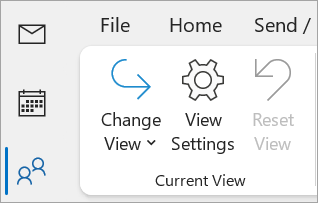
-
Wybierz przycisk Sortuj , a następnie wybierz pozycję z listy rozwijanej Sortuj elementy według , aby wybrać sposób sortowania kontaktów.
-
Po zakończeniu wybierz przycisk OK i ponownie przycisk OK .
Dodawanie kontaktu do ulubionych
-
Na pasku nawigacyjnym wybierz pozycję

-
Z listy kontaktów wybierz kontakt, który chcesz dodać do ulubionych.
-
Możesz kliknąć prawym przyciskiem myszy i wybrać pozycję Dodaj do ulubionych lub wybrać pozycję

Zmienianie formatu nazw kontaktów
Uwaga: Jeśli twoja poczta e-mail jest kontem służbowym i korzysta z platformy Microsoft 365 lub znajduje się na serwerze programu Exchange w wersji wstępnej, możesz zmienić format nazw kontaktów na głównej liście kontaktów programu Outlook i w utworzonych folderach kontaktów, ale nie możesz zmienić formatu nazw osób z globalnej listy adresowej. Ta książka adresowa jest konfigurowana automatycznie i zarządzana przez administratora IT.
Kontakty mogą nie być sformatowane w ten sam sposób, co może oznaczać, że nie są wyświetlane zgodnie z oczekiwaniami podczas sortowania przy użyciu kolumny Plik jako . Na przykład niektóre mogą być przechowywane jako Imię, Nazwisko, podczas gdy inne mogą być przechowywane jako Nazwisko, Imię. Jeśli kontakty nie są sortowane w odpowiedni sposób, spróbuj wykonać następujące czynności:
-
Kliknij pozycję Plik > Ustawienia kont > Ustawienia kont.
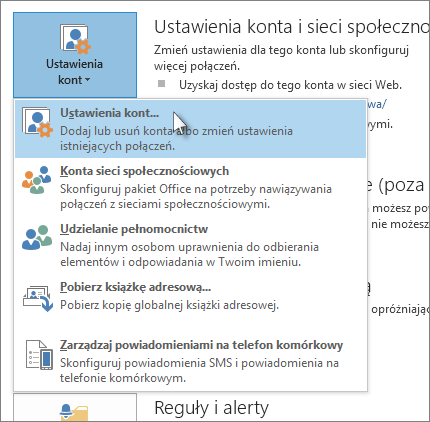
-
Na karcie Książki adresowe wybierz książkę adresową, dla którego chcesz zmienić format nazwy, a następnie kliknij przycisk Zmień.

-
W obszarze Pokaż nazwy według wybierz pozycję Plik jako (Kowalski, Jan).
Kategoryzowanie kontaktów
-
Na pasku nawigacyjnym wybierz pozycję

-
Kliknij prawym przyciskiem myszy odpowiedni kontakt i umieść wskaźnik myszy na pozycji Kategoryzuj.
-
Możesz wybrać kolor lub wybrać pozycję Wszystkie kategorie. Możesz również zmienić nazwę kategorii.
W programie Outlook możesz wykonać następujące czynności:
Sortowanie kontaktów | Dodawanie kontaktu do ulubionych | Kategoryzowanie kontaktów
Sortowanie kontaktów
Kontakty można sortować według imienia lub nazwiska, firmy, miasta, miasta służbowego lub ostatnio dodanego.
-
Na pasku nawigacyjnym wybierz pozycję

-
Po zaznaczeniu pozycji Wszystkie kontakty kliknij pozycję Według imienia i wybierz odpowiednią opcję Sortuj według .
-
Lista zostanie natychmiast zaktualizowana. Opcję Sortuj według można zmienić w dowolnym momencie.
Dodawanie kontaktu do ulubionych
-
Na pasku nawigacyjnym wybierz pozycję

-
Z listy kontaktów wybierz kontakt, który chcesz dodać do ulubionych.
-
Możesz kliknąć prawym przyciskiem myszy i wybrać pozycję Dodaj do ulubionych lub wybrać pozycję Dodaj do ulubionych na Wstążce. Możesz usunąć je z ulubionych w dowolnym momencie.
Kategoryzowanie kontaktów
Kontakty można kategoryzować według kolorów, aby ułatwić znajdowanie osób.
-
Na pasku nawigacyjnym wybierz pozycję

-
Wybierz kontakt, który chcesz dodać do nowej lub istniejącej kategorii.
-
Wybierz pozycję

-
Wybierz pozycję Nowa kategoria lub istniejąca kategoria, do która chcesz dodać kontakt.
Artykuły pokrewne
Dodawanie, znajdowanie, edytowanie lub usuwanie kontaktu w programie Outlook
Twórca, edytować lub usuwać listę kontaktów lub grupę kontaktów w programie Outlook










